
컴퓨터 바이러스 완벽 해결: 핵심 전략과 실질적인 예방 및 제거 가이드
컴퓨터 바이러스 감염, 생각만 해도 끔찍하죠? 소중한 데이터 유실은 물론이고, 개인정보 유출까지 이어질 수 있으니까요. 하지만 걱정하지 마세요! 이 글에서는 컴퓨터 바이러스를 완벽하게 해결하기 위한 핵심 전략과 실질적인 예방 및 제거 방법들을 단계별로 자세히 알려드리겠습니다. 꼼꼼하게 따라 하신다면 여러분의 소중한 컴퓨터를 안전하게 지킬 수 있을 것입니다.
컴퓨터 바이러스 완벽 해결을 위한 핵심 전략: 철저한 예방으로 안전한 디지털 환경 만들기
컴퓨터 바이러스에 감염된 후 치료하는 것보다 미리 예방하는 것이 훨씬 효과적이고 시간과 노력을 절약하는 방법이에요. 바이러스 치료는 데이터 손실이나 시스템 불안정 등의 부작용을 초래할 수 있으니까요. 그러니 예방에 집중하는 것이 핵심 전략이라고 할 수 있죠. 어떻게 하면 컴퓨터를 바이러스로부터 안전하게 지킬 수 있을까요? 자세히 알아보도록 하겠습니다.
최신 백신 소프트웨어 설치 및 실시간 검사 활성화는 필수예요. 백신 프로그램은 컴퓨터 바이러스를 예방하고 제거하는 가장 기본적이면서도 중요한 도구입니다. 다양한 백신 프로그램이 있지만, 믿을 수 있는 업체의 제품을 선택하고, 항상 최신 버전으로 업데이트하는 것이 중요해요. 특히 실시간 검사 기능을 켜두면, 악성 파일이 실행되기 전에 차단할 수 있으니 놓치지 마세요. 정기적인 전체 시스템 검사도 잊지 말아야겠죠?
안전하지 않은 웹사이트 접속은 신중해야 해요. 피싱 사이트나 악성 코드가 포함된 웹사이트는 감염의 주요 경로가 됩니다. 잘 알려지지 않은 웹사이트나 링크는 클릭하지 않는 것이 좋고, URL을 주의 깊게 확인하는 습관을 들여야 해요. 특히 이메일에 첨부된 파일이나 익숙하지 않은 첨부파일은 열기 전에 항상 바이러스 검사를 해야 합니다. 의심스러운 이메일은 바로 삭제하는 것이 안전하겠죠?
소프트웨어는 항상 최신 버전으로 유지해야 합니다. 구버전 소프트웨어에는 보안 취약점이 존재할 가능성이 높아요. 운영체제, 웹 브라우저, 그리고 사용하는 모든 프로그램들을 최신 상태로 유지하여 취약점을 최소화하는 것이 중요합니다. 자동 업데이트 기능을 활성화해두면 잊지 않고 업데이트할 수 있으니 편리하겠죠?
안전한 암호 사용과 정기적인 변경도 중요한 예방책입니다. 쉽게 추측 가능한 암호는 절대 사용하지 말고, 다양한 문자와 숫자, 특수 문자를 조합하여 복잡한 암호를 사용해야 해요. 그리고 정기적으로 암호를 변경하여 보안을 강화해야 합니다. 그리고 여러 계정에 같은 암호를 사용하는 것은 매우 위험하다는 점 잊지 마세요!
USB와 같은 외장 저장 장치 사용 시 주의가 필요합니다. 알 수 없는 출처의 USB를 함부로 연결하지 마시고, 외부 저장 장치를 사용한 후에는 바이러스 검사를 꼭 실시해야 해요. 혹시 모를 악성코드 감염을 막기 위한 필수적인 단계입니다. 공용 컴퓨터 사용 후에는 개인 정보를 모두 삭제하고 로그아웃하는 것도 잊지 마세요.
마지막으로, 정기적인 백업은 데이터 손실을 방지하는 가장 확실한 방법입니다. 바이러스 감염으로 데이터 손실이 발생하더라도 백업을 통해 중요한 데이터를 복구할 수 있어요. 외부 하드 드라이브나 클라우드 서비스를 이용하여 정기적으로 백업을 수행하는 것을 추천드립니다.
위에 언급된 모든 예방 조치를 통해 컴퓨터 바이러스로부터 안전하게 컴퓨터를 보호할 수 있기를 바랍니다. 컴퓨터 바이러스 예방은 단순히 프로그램 설치만으로 끝나는 것이 아니에요. 꾸준한 주의와 습관이 중요하다는 것을 기억하세요!
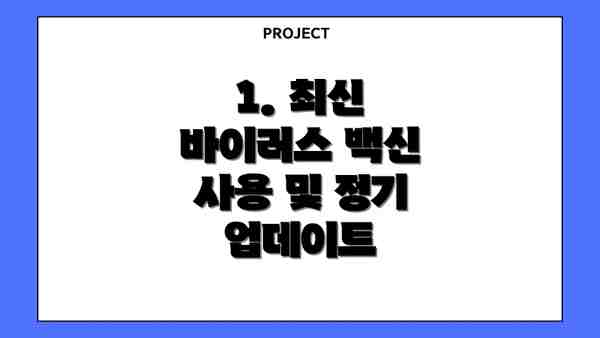
1. 최신 바이러스 백신 사용 및 정기 업데이트
가장 기본적이면서도 중요한 예방법은 바로 최신 바이러스 백신 프로그램을 설치하고 정기적으로 업데이트하는 것입니다. 백신의 실시간 검사 기능을 활성화하여 의심스러운 파일이나 웹사이트 접근 시 자동으로 차단하도록 설정하는 것도 필수입니다. 유료 백신의 경우 보다 강력한 기능과 기술 지원을 제공하지만, 무료 백신 또한 효과적인 예방에 도움이 됩니다. 자신의 운영체제와 사용 환경에 맞는 백신을 신중하게 선택하는 것이 중요합니다.
2. 안전한 웹사이트 이용 및 소프트웨어 다운로드
출처를 알 수 없는 웹사이트 접속이나 불법 소프트웨어 다운로드는 바이러스 감염의 주요 원인입니다. 믿을 수 있는 웹사이트만 이용하고, 소프트웨어는 공식 웹사이트에서 다운로드 받도록 항상 주의해야 합니다. 웹사이트 주소의 보안 인증서(HTTPS)를 확인하고, 팝업 광고나 의심스러운 링크는 절대 클릭하지 않도록 주의하세요. 특히, 토렌트 사이트나 불법 다운로드 사이트는 바이러스 감염 위험이 매우 높으므로 이용하지 않는 것이 좋습니다.
3. 운영체제 및 소프트웨어 정기 업데이트
마이크로소프트 윈도우즈, 애플 macOS 등 운영체제 개발사는 정기적으로 보안 업데이트를 제공합니다. 이 업데이트에는 시스템의 취약점을 패치하여 바이러스 감염을 예방하는 중요한 패치들이 포함되어 있습니다. 따라서 운영체제 및 중요 소프트웨어의 업데이트를 항상 최신 상태로 유지하는 습관을 들이는 것이 중요합니다. 자동 업데이트 기능을 활성화해두면 더욱 편리하게 관리할 수 있습니다.
컴퓨터 바이러스 감염 의심 시: 골든타임 확보를 위한 신속 대응 전략
컴퓨터 바이러스 감염은 속도가 생명입니다. 빠른 대처가 피해 확산을 막고 복구 가능성을 높여줘요. 감염 의심 시, 당황하지 말고 아래 표의 단계를 차분히 따라 해 보세요. 바이러스 감염 의심 시, 즉시 인터넷 연결을 차단하고 컴퓨터를 재부팅하는 것이 가장 중요해요! 그 후, 체계적인 대응을 통해 소중한 데이터를 지켜낼 수 있답니다.
| 단계 | 조치 내용 | 상세 설명 | 중요성 |
|---|---|---|---|
| 1단계: 인터넷 연결 차단 | 즉시 인터넷 케이블을 뽑거나, 무선랜을 비활성화하세요. | 바이러스가 외부로 정보를 유출하거나, 다른 기기로 확산되는 것을 막아야 해요. | 최우선 과제입니다. 시간을 끌면 끌수록 피해가 커져요! |
| 2단계: 컴퓨터 재부팅 | 안전 모드로 컴퓨터를 재부팅하세요. | 안전 모드는 최소한의 드라이버와 프로그램만 실행하여 바이러스의 활동을 제한해요. 윈도우의 경우, 부팅 시 F8키(혹은 Shift+F8키)를 반복해서 누르면 안전모드를 선택할 수 있어요. | 바이러스의 악성 코드 실행을 막고, 시스템에 대한 추가적인 피해를 예방할 수 있어요. |
| 3단계: 바이러스 검사 실행 | 믿을 수 있는 백신 프로그램으로 풀 스캔을 실행하세요. | 최신 바이러스 정의 파일을 업데이트한 후 검사를 시작하세요. 여러 백신 프로그램을 사용하여 검사하는 것도 좋은 방법이에요. | 감염된 파일을 찾아 제거하고, 시스템을 정상화하는 데 필수적인 단계예요. |
| 4단계: 감염 파일 삭제 또는 격리 | 백신 프로그램이 감염된 파일을 찾으면, 삭제하거나 격리하세요. | 중요한 데이터가 포함된 파일이 감염된 경우, 백업을 하고 삭제하는 것을 고려해야 해요. 격리된 파일은 나중에 안전하게 삭제하거나 복구할 수 있어요. | 데이터 손실을 최소화하고, 바이러스의 재감염을 방지하는 데 중요해요. |
| 5단계: 시스템 복원 | 시스템 복원 기능을 사용하여 바이러스 감염 이전 상태로 되돌릴 수 있어요. | 감염 시점 이전의 복원 지점을 선택하세요. 하지만 시스템 복원으로도 해결되지 않는 경우도 있으니, 너무 의존하지는 마세요. | 빠르고 효율적인 복구 방법이지만, 정기적인 시스템 백업처럼 완벽한 해결책은 아니에요. |
| 6단계: 전문가 도움 요청 | 자신이 직접 해결하기 어려운 경우, 전문가의 도움을 받으세요. | 데이터 복구 전문 업체나 IT 전문가에게 문의하는 것이 좋아요. | 중요한 데이터 손실을 막고, 완벽한 복구를 위해서는 전문가의 도움이 필요할 수 있어요. |
| 7단계: 백신 프로그램 업데이트 및 예방 조치 강화 | 백신 프로그램을 항상 최신 상태로 유지하고, 예방 조치를 강화하세요. | 앞서 설명한 예방 전략들을 꼼꼼히 확인하고 실천하세요. | 재감염을 방지하고, 앞으로 컴퓨터를 안전하게 사용하기 위한 필수 단계예요. |
이 모든 단계를 신속하게 진행하는 것이 중요하며, 특히 1단계 인터넷 차단은 절대 잊지 마세요! 조금만 서두르면 큰 피해를 막을 수 있답니다. 화이팅이에요!
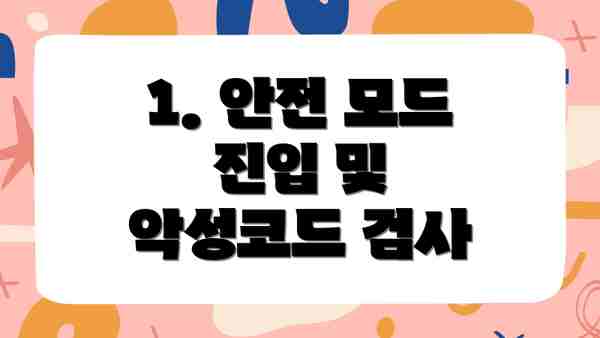
1. 안전 모드 진입 및 악성코드 검사
컴퓨터 바이러스 감염이 의심될 경우, 먼저 안전 모드로 부팅하여 바이러스 백신을 실행하는 것이 좋습니다. 안전 모드는 불필요한 프로그램을 로드하지 않고 최소한의 드라이버만 실행하여 바이러스 제거 작업을 효율적으로 수행할 수 있도록 도와줍니다. 안전 모드에서 바이러스 백신의 전체 검사를 실행하고, 감염된 파일이나 프로그램들을 제거합니다.
2. 시스템 복원을 활용한 이전 상태 복구 (단, 감염 시점 이전 지점)
감염 시점 이전의 시스템 복원 지점이 있다면 시스템 복원 기능을 활용하여 감염되기 이전 상태로 컴퓨터를 복구할 수 있습니다. 시스템 복원은 감염된 파일들을 삭제하고 이전 상태의 시스템 파일을 복구하여 컴퓨터를 안전하게 복구하는데 도움이 됩니다. 단, 감염 후 시스템 복원 지점이 생성되었다면 이 방법은 사용할 수 없습니다.
3. 전문가의 도움 요청
만약 감염이 심각하거나 스스로 해결하기 어려운 경우에는 전문가의 도움을 요청하는 것이 좋습니다. 전문 보안 업체나 IT 전문가는 고급 기술과 도구를 사용하여 바이러스를 제거하고 시스템을 안전하게 복구할 수 있습니다.
컴퓨터 바이러스 예방 및 제거를 위한 요약
이제까지 컴퓨터 바이러스 예방과 제거에 대한 핵심 전략들을 살펴보았는데요, 정리해서 핵심만 짚어드릴게요. 복잡하게 생각하지 마시고, 아래 내용만 잘 따라하시면 컴퓨터 바이러스로부터 안전하게 지킬 수 있답니다!
핵심은 바로 예방이에요! 제거하는 것보다 예방하는 것이 훨씬 쉽고 효과적이니까요.
백신 소프트웨어 설치 및 최신 업데이트: 가장 기본이면서도 가장 중요한 부분이에요. 믿을 수 있는 백신 프로그램을 설치하고, 항상 최신 버전으로 업데이트하여 최신 바이러스에 대한 보호를 유지해야 해요. 자동 업데이트 기능을 켜두는 것을 잊지 마세요!
소프트웨어 업데이트: 운영체제(윈도우, 맥OS 등)와 주요 프로그램들(브라우저, 오피스 프로그램 등)을 최신 버전으로 유지하는 것이 중요해요. 업데이트에는 보안 취약점을 메우는 패치가 포함되어 있으니까요.
출처를 알 수 없는 파일 실행 금지: 이메일 첨부파일이나 출처 불명의 웹사이트에서 다운로드한 파일은 절대 실행하지 마세요. 악성 코드 감염의 주요 경로니까요. 파일을 열기 전에 백신 검사를 꼭 거치는 습관을 들이세요. 실행 후에 문제가 발생하면 이미 늦을 수도 있어요.
안전한 웹사이트 이용: 신뢰할 수 있는 웹사이트만 이용하고, 주소창의 보안 표시(자물쇠 아이콘)를 확인하는 습관을 들이세요. HTTPS로 시작하는 안전한 연결을 사용하는지 확인해야 해요. 의심스러운 웹사이트는 절대 접근하지 않도록 주의해야 합니다.
강력한 비밀번호 사용: 쉽게 추측할 수 있는 비밀번호는 사용하지 마세요. 다양한 문자와 숫자, 특수 문자를 조합해서 강력한 비밀번호를 만들고, 정기적으로 변경하는 것이 좋답니다.
정기적인 PC 검사: 백신 소프트웨어를 이용하여 주기적으로 PC를 검사하고 악성코드를 제거해야 해요. 자동 검사 기능을 활용하면 편리하게 관리할 수 있답니다.
의심스러운 이메일 주의: 알 수 없는 발신자로부터 받은 이메일은 열어보지 마세요. 특히 첨부파일이 있는 경우 더욱 주의해야 해요. 링크를 클릭하기 전에 URL 주소를 꼼꼼히 확인하는 습관을 들이세요.
피싱 사기 주의: 개인 정보를 요구하는 의심스러운 이메일이나 문자 메시지에는 절대 응답하지 마세요. 금융기관이나 공공기관을 사칭하는 피싱 사기에 주의해야 한답니다.
외장 저장장치 주의: USB 메모리나 외장 하드 드라이브 등 외부 저장 장치를 사용할 때는 백신 검사를 먼저 실시해야 해요. 감염된 저장 장치를 통해 컴퓨터가 감염될 수 있으니까요.
파이어월 활성화: 파이어월은 외부 침입으로부터 컴퓨터를 보호하는 중요한 기능이에요. 항상 활성화 상태로 유지해야 해요.
컴퓨터 바이러스 예방은 꾸준한 노력과 주의만큼 중요한 것은 없습니다. 위 내용들을 숙지하고 실천하면 컴퓨터 바이러스로부터 안전하게 컴퓨터를 보호할 수 있을 거예요. 항상 안전한 컴퓨터 사용을 위해 노력해주세요!
추가적인 예방 및 대응 전략들: 컴퓨터 바이러스로부터 더욱 안전하게 지키는 방법들
이제까지 컴퓨터 바이러스 예방과 제거의 기본적인 전략들을 살펴보았는데요, 좀 더 안전하고 효과적인 보호를 위해 추가적인 전략들을 알아보도록 하겠습니다. 단순히 백신만 설치한다고 완벽한 보호가 되는 건 아니니까요! 더욱 꼼꼼하게 관리해야 컴퓨터를 안전하게 사용할 수 있답니다.
1. 소프트웨어 업데이트의 중요성: 최신 보안 패치는 필수입니다!
자주 사용하는 운영체제(윈도우, 맥OS 등)와 프로그램들(브라우저, 오피스 프로그램 등)은 항상 최신 버전을 유지하는 것이 중요해요. 업데이트에는 보안 취약점을 해결하는 패치가 포함되어 있으므로, 최신 업데이트를 통해 바이러스 공격에 대비할 수 있답니다. 자동 업데이트 기능을 활성화해놓으면 더욱 편리하겠죠? 자동 업데이트가 안될 경우 수동으로 업데이트를 확인하고 설치해주세요! 방치하면 안 됩니다!
2. 안전한 웹브라우징 습관 들이기: 의심스러운 사이트는 접근하지 마세요!
악성코드가 숨어있는 사이트 방문은 바이러스 감염의 주요 원인 중 하나예요. 알 수 없는 출처의 이메일이나 링크를 클릭하지 마세요. 특히, 파일 공유 사이트나 불법 다운로드 사이트는 위험성이 매우 높으니 절대 이용하지 않는 것을 추천드립니다. 신뢰할 수 있는 사이트만 이용하고, URL 주소를 꼼꼼히 확인하는 습관을 들이는 것이 중요해요. 그리고, 브라우저의 보안 설정을 강화하는 것도 잊지 마세요!
3. 강력한 비밀번호 관리: 계정 보안의 기본입니다!
강력하고 독특한 비밀번호를 사용하고, 정기적으로 비밀번호를 변경하는 것은 필수입니다. 하나의 비밀번호를 여러 계정에 사용하는 것은 매우 위험해요. 비밀번호 관리 프로그램을 사용하여 안전하게 비밀번호를 관리하는 것도 좋은 방법이고, 가급적 2단계 인증(2FA)를 활성화하여 추가적인 보안을 확보하는 것이 좋습니다.
4. 외부 저장매체 사용 주의: 안전하지 않은 USB는 위험합니다!
컴퓨터에 연결하는 모든 USB 메모리나 외장하드 등 외부 저장매체는 바이러스에 감염될 가능성이 있으므로 주의해야 합니다. 믿을 수 없는 출처의 저장매체는 절대 사용하지 마세요. 사용 전에 바이러스 검사를 하는 습관을 들이면 더욱 안전하게 사용할 수 있답니다.
5. 정기적인 백업: 데이터 손실을 예방하세요!
컴퓨터 바이러스 감염으로 인한 데이터 손실은 돌이킬 수 없는 피해를 줄 수 있어요. 중요한 데이터는 정기적으로 백업하여 외부 저장장치나 클라우드 서비스에 안전하게 보관하는 것이 매우 중요합니다. 자동 백업 기능을 활용하면 더욱 편리하게 백업 관리를 할 수 있겠죠?
6. 보안 프로그램의 다양한 기능 활용: 백신만으로는 부족합니다!
백신 소프트웨어는 필수적이지만, 방화벽, 악성코드 차단 기능, 실시간 모니터링 기능 등 다양한 보안 기능을 적극 활용해야 더욱 효과적인 보호를 받을 수 있습니다. 백신 소프트웨어의 기능들을 꼼꼼히 살펴보고, 필요한 설정들을 제대로 적용하는 것이 중요합니다!
정기적인 백업과 최신 보안 패치는 컴퓨터 바이러스로부터 안전을 지키는 가장 중요한 방법입니다.
위에 설명된 추가적인 예방 및 대응 전략들을 잘 활용하면 컴퓨터 바이러스로부터 훨씬 안전하게 컴퓨터를 사용할 수 있을 거예요. 항상 주의를 기울이고 꾸준히 관리하는 것이 중요하다는 것을 잊지 마세요!
결론: 컴퓨터 바이러스로부터 소중한 정보를 지키는 현실적인 방법들
자, 이제 컴퓨터 바이러스 예방과 제거에 대한 이야기를 마무리할 시간이에요. 지금까지 예방이 최고의 방어라는 점을 강조하며 실질적인 예방법과, 감염 시 신속한 대응 전략들을 자세히 살펴보았어요. 백신 설치와 업데이트부터 소프트웨어 업데이트, 안전한 웹사이트 이용, 그리고 의심스러운 이메일이나 파일 열람 자제까지, 꾸준한 주의와 노력이 필요하다는 것을 다시 한번 확인했죠.
하지만 기억하세요. 완벽한 안전을 보장할 수 있는 방법은 없어요. 바이러스는 끊임없이 진화하고 있으니까요. 그렇기 때문에 우리는 늘 경계를 늦추지 말고, 새로운 위협에 대비해야 해요.
꾸준한 주의와 즉각적인 대응만이 여러분의 소중한 정보와 컴퓨터를 안전하게 지킬 수 있는 가장 확실한 방법이에요.
마지막으로, 더욱 안전한 컴퓨터 환경을 위한 몇 가지 실천 사항을 정리해 드릴게요. 아래 내용을 다시 한번 확인하고, 습관처럼 실천해 보세요.
- 정기적인 백업: 예상치 못한 바이러스 감염이나 시스템 오류로부터 데이터를 보호하는 가장 중요한 방법이에요. 하드 드라이브, 클라우드 서비스 등을 활용하여 중요한 파일들을 정기적으로 백업해 두세요.
- 소프트웨어 업데이트 습관화: 운영체제, 백신 소프트웨어, 그리고 다른 모든 프로그램들을 최신 버전으로 유지하세요. 업데이트에는 보안 취약점을 해결하는 패치가 포함되어 있으니까요.
- 의심스러운 링크 및 첨부파일 클릭 금지: 출처를 알 수 없는 이메일이나 메시지에 포함된 링크와 첨부파일은 절대 클릭하지 마세요. 작은 실수가 큰 피해로 이어질 수 있어요.
- 강력한 비밀번호 사용 및 주기적 변경: 쉽게 추측할 수 있는 비밀번호는 금물이에요. 다양한 문자와 숫자를 조합하여 강력한 비밀번호를 사용하고, 정기적으로 변경하는 습관을 들이세요.
- 보안 소프트웨어의 중요성 인식: 실시간 보안 기능을 갖춘 강력한 백신 소프트웨어를 설치하고, 정기적인 검사를 통해 시스템을 안전하게 유지하세요.
이 모든 노력이 조금 번거롭게 느껴질 수도 있지만, 여러분의 소중한 데이터와 시간을 지키기 위한 작은 투자라고 생각해 주세요. 컴퓨터 바이러스로부터 안전하고 편리한 디지털 생활을 누리시길 바라요!
자주 묻는 질문 Q&A
Q1: 컴퓨터 바이러스 예방을 위한 가장 중요한 방법은 무엇인가요?
A1: 최신 백신 소프트웨어 설치 및 정기 업데이트, 그리고 안전한 웹사이트 이용 및 소프트웨어 다운로드가 가장 중요합니다. 정기적인 시스템 검사와 소프트웨어 업데이트도 필수입니다.
Q2: 바이러스 감염이 의심될 때 어떻게 대처해야 하나요?
A2: 즉시 인터넷 연결을 차단하고, 안전 모드로 부팅하여 바이러스 검사를 실행해야 합니다. 감염된 파일을 삭제하거나 격리하고, 필요시 시스템 복원 또는 전문가의 도움을 받는 것이 좋습니다.
Q3: 컴퓨터 바이러스 예방을 위한 추가적인 전략은 무엇인가요?
A3: 강력한 비밀번호 사용 및 정기적 변경, 외부 저장 장치 사용 시 주의, 정기적인 백업, 그리고 보안 프로그램의 다양한 기능 활용이 중요한 추가 전략입니다.
이 콘텐츠의 무단 사용은 저작권법에 위배되며, 이를 위반할 경우 민사 및 형사상의 법적 처벌을 받을 수 있습니다. 무단 복제, 배포를 금지합니다.
※ 면책사항: 위 본문 내용은 온라인 자료를 토대로 작성되었으며 발행일 기준 내용이므로 필요 시, 최신 정보 및 사실 확인은 반드시 체크해보시길 권장드립니다.

